-
-
-
インスタンス管理
-
-
-
This content has been machine translated dynamically.
Dieser Inhalt ist eine maschinelle Übersetzung, die dynamisch erstellt wurde. (Haftungsausschluss)
Cet article a été traduit automatiquement de manière dynamique. (Clause de non responsabilité)
Este artículo lo ha traducido una máquina de forma dinámica. (Aviso legal)
此内容已经过机器动态翻译。 放弃
このコンテンツは動的に機械翻訳されています。免責事項
이 콘텐츠는 동적으로 기계 번역되었습니다. 책임 부인
Este texto foi traduzido automaticamente. (Aviso legal)
Questo contenuto è stato tradotto dinamicamente con traduzione automatica.(Esclusione di responsabilità))
This article has been machine translated.
Dieser Artikel wurde maschinell übersetzt. (Haftungsausschluss)
Ce article a été traduit automatiquement. (Clause de non responsabilité)
Este artículo ha sido traducido automáticamente. (Aviso legal)
この記事は機械翻訳されています.免責事項
이 기사는 기계 번역되었습니다.책임 부인
Este artigo foi traduzido automaticamente.(Aviso legal)
这篇文章已经过机器翻译.放弃
Questo articolo è stato tradotto automaticamente.(Esclusione di responsabilità))
Translation failed!
インスタンス管理
インスタンスは、NetScaler Console を使用して管理、監視、トラブルシューティングできる Citrix NetScaler アプライアンスです。インスタンスを監視するには、NetScaler Console に追加する必要があります。インスタンスは、NetScaler Console のセットアップ時または後で追加できます。NetScaler Console にインスタンスを追加すると、インスタンスは継続的にポーリングされ、後で問題の解決やレポートデータとして使用できる情報が収集されます。
インスタンスは、静的グループまたはプライベート IP ブロックとしてグループ化できます。インスタンスの静的グループは、構成ジョブなどの特定のタスクを実行する場合に役立ちます。プライベート IP ブロックは、地理的な場所に基づいてインスタンスをグループ化します。
インスタンスの追加
NetScaler Console サーバーを初めてセットアップするとき、または後でインスタンスを追加できます。インスタンスを追加するには、各 NetScaler インスタンスのホスト名または IP アドレス、あるいは IP アドレスの範囲を指定する必要があります。
NetScaler Console にインスタンスを追加する方法については、「NetScaler Console へのインスタンスの追加」を参照してください。
NetScaler Console サーバーにインスタンスを追加すると、サーバーは暗黙的に自身をインスタンスのトラップ宛先として追加し、インスタンスのインベントリを収集します。詳細については、「NetScaler Console がインスタンスを検出する方法」を参照してください。
インスタンスを追加した後、[Infrastructure] > [Instances] に移動し、[All Instances] をクリックして削除できます。[Instances] ページで、削除するインスタンスを選択し、[Remove] をクリックします。
インスタンスダッシュボードの使用方法
NetScaler Console のインスタンスごとのダッシュボードには、選択したインスタンスのデータが表形式およびグラフィカル形式で表示されます。ポーリングプロセス中にインスタンスから収集されたデータがダッシュボードに表示されます。
デフォルトでは、管理対象インスタンスは毎分ポーリングされ、データが収集されます。状態、1 秒あたりの HTTP リクエスト、CPU 使用率、メモリ使用率、スループットなどの統計情報は、NITRO コールを使用して継続的に収集されます。管理者として、この収集されたすべてのデータを単一のページで表示し、インスタンスの問題を特定し、それらを修正するための即時アクションを実行できます。
特定のインスタンスのダッシュボードを表示するには、[Infrastructure] > [Instances] に移動します。概要からインスタンスタイプを選択し、表示するインスタンスを選択して [Dashboard] をクリックします。
次の図は、インスタンスごとのダッシュボードに表示されるさまざまなデータの概要を示しています。
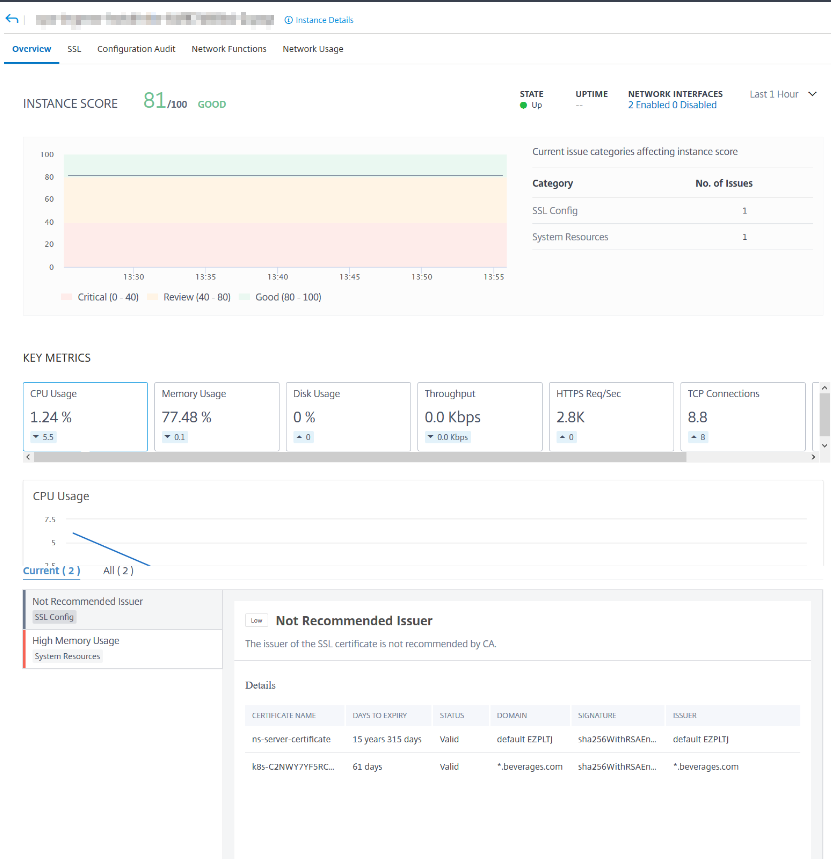
-
概要。概要タブには、選択したインスタンスの CPU およびメモリ使用率が表示されます。インスタンスによって生成されたイベントとスループットデータも表示できます。IP アドレス、ハードウェアおよび LOM バージョン、プロファイルの詳細、シリアル番号、連絡担当者などのインスタンス固有の情報もここに表示されます。さらに下にスクロールすると、選択したインスタンスで利用可能なライセンス機能と、それに構成されているモードが表示されます。
詳細については、「インスタンスの詳細」を参照してください。
-
SSL ダッシュボード。インスタンスごとのダッシュボードにある [SSL] タブを使用して、選択したインスタンスの SSL 証明書、SSL 仮想サーバー、および SSL プロトコルの詳細を表示または監視できます。グラフ内の「数値」をクリックすると、さらに詳細が表示されます。
-
構成監査。構成監査タブを使用して、選択したインスタンスで発生したすべての構成変更を表示できます。ダッシュボードの NetScaler® config saved status および NetScaler config drift チャートには、保存済み構成と未保存構成における構成変更に関する高レベルの詳細が表示されます。
-
ネットワーク機能。ネットワーク機能ダッシュボードを使用して、選択した NetScaler インスタンスに構成されているエンティティの状態を監視できます。クライアント接続、スループット、サーバー接続などのデータを表示する仮想サーバーのグラフを表示できます。
-
ネットワーク使用状況。ネットワーク使用状況タブで、選択したインスタンスのネットワークパフォーマンスデータを表示できます。1 時間、1 日、1 週間、または 1 か月分のレポートを表示できます。タイムラインスライダー機能を使用して、生成されるネットワークレポートの期間をカスタマイズできます。デフォルトでは 8 つのレポートのみが表示されますが、画面の右下隅にある「プラス」アイコンをクリックして、追加のパフォーマンスレポートを追加できます。
共有
共有
この記事の概要
This Preview product documentation is Cloud Software Group Confidential.
You agree to hold this documentation confidential pursuant to the terms of your Cloud Software Group Beta/Tech Preview Agreement.
The development, release and timing of any features or functionality described in the Preview documentation remains at our sole discretion and are subject to change without notice or consultation.
The documentation is for informational purposes only and is not a commitment, promise or legal obligation to deliver any material, code or functionality and should not be relied upon in making Cloud Software Group product purchase decisions.
If you do not agree, select I DO NOT AGREE to exit.